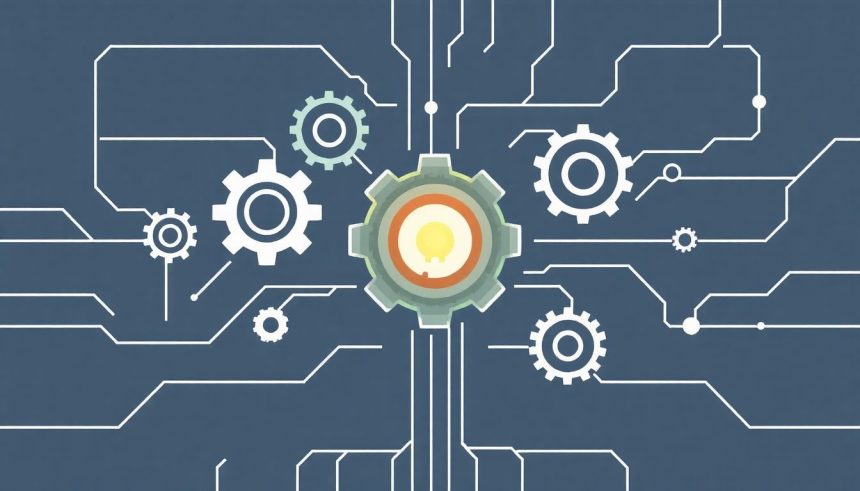Mi az a JAVA_HOME? Alapvető definíció és jelentőség a Java fejlesztésben
A szoftverfejlesztés világában számos alapvető fogalommal találkozhatunk, amelyek elengedhetetlenek a hatékony munkavégzéshez. Ezek közül az egyik legfontosabb, különösen a Java ökoszisztémában, a `JAVA_HOME` környezeti változó. Első ránézésre egyszerűnek tűnhet, de jelentősége messze túlmutat egy puszta útvonal beállításán. A `JAVA_HOME` nem csupán egy technikai részlet; valójában a Java fejlesztési környezet (JDK) központi referenciapontja a legtöbb Java alapú alkalmazás és eszköz számára.
Mi is az a környezeti változó?
Mielőtt mélyebben belemerülnénk a `JAVA_HOME` specifikumaiba, tisztázzuk, mit is értünk környezeti változó alatt. A környezeti változók a programok futási környezetét befolyásoló dinamikus értékek. Ezek a változók nevek és értékek párosai, amelyeket az operációs rendszer tárol, és amelyeket a futó programok lekérdezhetnek. Két fő típusuk van: a felhasználói szintű és a rendszerszintű változók. A felhasználói szintű változók csak az adott felhasználó számára érvényesek, míg a rendszerszintűek az összes felhasználó és folyamat számára elérhetők az adott gépen.
Például a `PATH` környezeti változó az egyik leggyakrabban használt. Ez tartalmazza azon könyvtárak listáját, ahol az operációs rendszer programokat keres, amikor egy parancsot beírunk a terminálba vagy parancssorba. Ha beírjuk a `java` parancsot, az operációs rendszer a `PATH` változóban felsorolt könyvtárakban kezdi keresni a `java` futtatható fájlt.
Miért van szükség a JAVA_HOME-ra?
A Java fejlesztéshez elengedhetetlen a Java Development Kit (JDK) telepítése. A JDK tartalmazza a Java fordítót (javac), a Java virtuális gépet (JVM), a futtatókörnyezetet (JRE), valamint számos más fejlesztési eszközt és könyvtárat. Amikor több Java alkalmazást vagy eszközt használunk, amelyeknek tudniuk kell, hol található a JDK telepítése, a `JAVA_HOME` válik a központi hivatkozási ponttá.
A `JAVA_HOME` környezeti változó feladata, hogy egyértelműen meghatározza a JDK telepítési könyvtárának gyökerét. Ez azt jelenti, hogy a változó értéke nem a `bin` könyvtárra, vagy egy specifikus futtatható fájlra mutat, hanem magára a JDK főkönyvtárára (például C:\Program Files\Java\jdk-17 vagy /usr/lib/jvm/java-17-openjdk).
Ennek a központosított hivatkozásnak számos előnye van:
* Egyszerűbb konfiguráció: A fejlesztői eszközöknek és build rendszereknek (pl. Maven, Gradle, Ant) nem kell maguknak kitalálniuk, hol van a JDK. Egyszerűen lekérdezhetik a `JAVA_HOME` értékét.
* Verziókezelés: Ha több Java verzió van telepítve a rendszeren (pl. Java 8, Java 11, Java 17), a `JAVA_HOME` módosításával könnyedén válthatunk a használt JDK között anélkül, hogy minden egyes eszköz konfigurációját külön-külön át kellene állítani.
* Robusztusság: A `JAVA_HOME` használata csökkenti a hibák esélyét, mivel elkerüli a keményen kódolt útvonalakat, amelyek megváltozhatnak egy új Java verzió telepítésekor vagy egy rendszerfrissítés során.
A JAVA_HOME környezeti változó biztosítja a Java Development Kit (JDK) telepítési helyének egységes és megbízható hivatkozását a Java ökoszisztémában, lehetővé téve a fejlesztői eszközök és alkalmazások számára, hogy könnyedén megtalálják és használják a szükséges Java futtatókörnyezetet és fordítót.
A JDK és JRE közötti különbség és relevanciájuk a JAVA_HOME-hoz
Fontos tisztázni a JDK (Java Development Kit) és a JRE (Java Runtime Environment) közötti különbséget, mivel ez befolyásolja a `JAVA_HOME` helyes beállítását.
* JRE (Java Runtime Environment): Ez biztosítja a Java alkalmazások futtatásához szükséges környezetet. Tartalmazza a Java virtuális gépet (JVM) és a Java alapkönyvtárait. Ha valaki csak Java programokat szeretne futtatni, de nem fejleszteni, a JRE elegendő.
* JDK (Java Development Kit): Ez a teljes fejlesztői csomag. Tartalmazza a JRE-t, valamint további eszközöket, mint például a Java fordítót (`javac`), a debugger-t, az archívumkezelőt (`jar`) és egyéb fejlesztői segédprogramokat.
A `JAVA_HOME` környezeti változónak mindig a JDK gyökérkönyvtárára kell mutatnia, nem pedig a JRE-re. Ennek oka, hogy a legtöbb fejlesztői eszköznek szüksége van a fordítóra és más fejlesztői segédprogramokra, amelyek csak a JDK részei. Ha a `JAVA_HOME` egy JRE-re mutatna, a fordítási és buildelési folyamatok valószínűleg hibát jeleznének, mivel nem találnák a szükséges eszközöket.
Összefoglalva, a `JAVA_HOME` egy kritikus építőköve a Java fejlesztői környezetnek, amely a JDK pontos helyét adja meg a rendszer számára, ezzel biztosítva a zökkenőmentes együttműködést a különböző Java alapú eszközök és alkalmazások között.
A JAVA_HOME szerepe a Java ökoszisztémában
A `JAVA_HOME` nem csak egy egyszerű beállítás; a Java ökoszisztéma számos elemének működését alapvetően befolyásolja. Ennek a környezeti változónak a helyes beállítása kulcsfontosságú a problémamentes fejlesztéshez és a Java alkalmazások futtatásához. Vizsgáljuk meg részletesebben, hogyan használják a különböző eszközök és rendszerek a `JAVA_HOME`-ot.
Hogyan használják a különböző eszközök?
Szinte minden, ami Java-val kapcsolatos, valamilyen módon támaszkodik a `JAVA_HOME` változóra, vagy annak hiányában más módon próbálja megkeresni a JDK-t.
Build automatizálási eszközök (Maven, Gradle, Ant)
A modern Java projektek szinte kivétel nélkül használnak valamilyen build automatizálási eszközt a forráskód fordítására, a tesztek futtatására, a függőségek kezelésére és az alkalmazások csomagolására.
* Apache Maven: A Maven a `JAVA_HOME` változót használja a `javac` fordító és a `java` futtatókörnyezet megtalálásához. Amikor egy Maven projektet fordítunk (pl. `mvn clean install`), a Maven a `JAVA_HOME` által mutatott JDK-t fogja használni a forráskód fordításához. Ha a `JAVA_HOME` nincs beállítva, vagy hibás, a Maven valószínűleg hibát jelez, miszerint nem találja a Java fordítót.
* Gradle: Hasonlóan a Mavenhez, a Gradle is a `JAVA_HOME`-ra támaszkodik a Java fordító és a JDK-ban található egyéb eszközök eléréséhez. A Gradle beállításai között lehetőség van specifikus JDK útvonal megadására is, de alapértelmezés szerint a `JAVA_HOME` értékét preferálja. Ez biztosítja, hogy a projekt a megfelelő Java verzióval épüljön fel.
* Apache Ant: Az Ant egy régebbi, de még mindig használt build eszköz, amely szintén a `JAVA_HOME` változót használja a Java környezet azonosítására. Az Ant szkriptek gyakran hivatkoznak a `JAVA_HOME` változóra a fordítási és futtatási feladatok során.
Webszerverek és alkalmazásszerverek (Tomcat, JBoss/WildFly, Jetty)
A Java alapú webszerverek és alkalmazásszerverek, mint az Apache Tomcat, JBoss/WildFly vagy Jetty, szintén igénylik a JDK vagy JRE meglétét a futásukhoz. Bár sok esetben elegendő a JRE, a fejlesztői környezetben gyakran a JDK-t használják.
* Apache Tomcat: A Tomcat indító szkriptjei (pl. `catalina.sh` vagy `catalina.bat`) gyakran ellenőrzik a `JAVA_HOME` környezeti változót, hogy megtalálják a Java futtatókörnyezetet. Ha ez a változó nincs beállítva, vagy hibásan mutat, a Tomcat nem indul el, vagy hibát jelez. Egyes esetekben a Tomcat saját konfigurációs fájljaiban is megadható a Java útvonala, de a `JAVA_HOME` a preferált módszer.
* JBoss/WildFly és Jetty: Ezek az alkalmazásszerverek is hasonlóan működnek. Az indító szkriptjeik a `JAVA_HOME` alapján azonosítják a használandó Java verziót és futtatókörnyezetet. Ez biztosítja, hogy az alkalmazások a megfelelő JVM-en fussanak.
Integrált fejlesztői környezetek (IDE-k) (Eclipse, IntelliJ IDEA, NetBeans)
Bár az IDE-k gyakran rendelkeznek saját, belső JDK beállításokkal, amelyek felülírhatják a rendszerszintű `JAVA_HOME` változót, mégis fontos szerepe van.
* Alapértelmezett beállítás: Sok IDE az első indításkor, vagy egy új projekt létrehozásakor megpróbálja felhasználni a `JAVA_HOME` értékét a projekt JDK-jának alapértelmezett beállításához.
* Külső eszközök: Amikor az IDE külső build eszközöket (pl. Maven, Gradle) használ, ezek az eszközök a `JAVA_HOME` alapján működnek, még akkor is, ha az IDE maga egy másik JDK-t használ a belső fordításra.
* Plugin-ek és kiterjesztések: Sok plugin és kiterjesztés támaszkodhat a `JAVA_HOME` változóra a megfelelő Java környezet megtalálásához.
A `java` és `javac` parancsok megtalálása a `PATH` változó segítségével
A `JAVA_HOME` és a `PATH` környezeti változók szorosan összefüggnek, de más célt szolgálnak. Ahogy korábban említettük, a `PATH` változó határozza meg, hol keresse az operációs rendszer a futtatható programokat.
Ahhoz, hogy a `java` (Java futtatókörnyezet) és `javac` (Java fordító) parancsokat közvetlenül a terminálból vagy parancssorból futtathassuk, anélkül, hogy a teljes útvonalat megadnánk (pl. `C:\Program Files\Java\jdk-17\bin\java`), a JDK `bin` könyvtárát hozzá kell adni a `PATH` változóhoz.
A `JAVA_HOME` és a `PATH` közötti kapcsolat itt válik nyilvánvalóvá és rendkívül hasznossá:
Ahelyett, hogy a `PATH` változóba keményen kódolnánk a JDK `bin` könyvtárának útvonalát (pl. `C:\Program Files\Java\jdk-17\bin`), sokkal elegánsabb és rugalmasabb megoldás, ha a `JAVA_HOME` változóra hivatkozunk.
Például, ha a `JAVA_HOME` értéke `C:\Program Files\Java\jdk-17`, akkor a `PATH` változóhoz hozzáadhatjuk a `%JAVA_HOME%\bin` (Windows) vagy `$JAVA_HOME/bin` (Linux/macOS) értéket.
A `JAVA_HOME` és `PATH` közötti kapcsolat
Ez a megközelítés számos előnnyel jár:
* Központosított frissítés: Ha új Java verziót telepítünk, vagy más JDK-t szeretnénk használni, elegendő csak a `JAVA_HOME` változó értékét módosítani. A `PATH` változó automatikusan a megfelelő `bin` könyvtárra fog mutatni, anélkül, hogy azt külön módosítani kellene. Ez drámaian leegyszerűsíti a Java verziók közötti váltást és a rendszer karbantartását.
* Konzisztencia: A `JAVA_HOME` használata biztosítja, hogy a rendszeren futó minden Java-hoz kapcsolódó eszköz és parancs ugyanazt a JDK-t használja, ami elkerüli a verzióinkompatibilitási problémákat.
* Hibaelhárítás: Ha a `java` vagy `javac` parancs nem található, az első lépés a `JAVA_HOME` és a `PATH` változók ellenőrzése. Ha a `JAVA_HOME` helyesen van beállítva, és a `PATH` tartalmazza a `$JAVA_HOME/bin` részt, akkor nagy valószínűséggel a parancsok is elérhetők lesznek.
A `JAVA_HOME` tehát nem csupán egy technikai beállítás, hanem a Java fejlesztői környezet gerince. A helyes konfigurációja alapvető a hatékony és problémamentes munkafolyamatokhoz. A következő szakaszokban részletesen bemutatjuk, hogyan állítható be a `JAVA_HOME` a különböző operációs rendszereken.
A JAVA_HOME beállítása különböző operációs rendszereken
A `JAVA_HOME` környezeti változó beállítása operációs rendszertől függően eltérő módon történik. Fontos, hogy a megfelelő lépéseket kövessük a sikeres konfigurációhoz, és megértsük a rendszerszintű, illetve felhasználói szintű beállítások közötti különbségeket.
Windows operációs rendszeren
Windows alatt a környezeti változók beállítása történhet grafikus felületen keresztül, vagy parancssorból.
Grafikus felületen keresztül (ajánlott)
Ez a leggyakoribb és leginkább felhasználóbarát módszer.
1. Nyissa meg a Rendszer tulajdonságait:
* Kattintson a jobb gombbal a „Ez a gép” (This PC) ikonra az asztalon vagy a Fájlkezelőben, majd válassza a „Tulajdonságok” (Properties) lehetőséget.
* Vagy: Nyissa meg a Start menüt, írja be „környezeti változók” (environment variables), majd válassza a „Rendszer környezeti változóinak szerkesztése” (Edit the system environment variables) lehetőséget.
2. Navigáljon a Környezeti változókhoz:
* A megnyíló „Rendszer” ablakban (Windows 10/11) kattintson a „Speciális rendszerbeállítások” (Advanced system settings) linkre a jobb oldalon.
* A „Rendszertulajdonságok” (System Properties) ablakban válassza a „Speciális” (Advanced) fület, majd kattintson a „Környezeti változók…” (Environment Variables…) gombra.
3. Hozza létre vagy szerkessze a JAVA_HOME változót:
* A „Környezeti változók” ablakban két rész található: „Felhasználói változók” (User variables for…) és „Rendszerváltozók” (System variables).
* Rendszerváltozóként (ajánlott a JAVA_HOME-hoz): Kattintson az „Új…” (New…) gombra a „Rendszerváltozók” szekció alatt.
* Változó neve (Variable name): `JAVA_HOME`
* Változó értéke (Variable value): Adja meg a JDK telepítési útvonalát. Például: `C:\Program Files\Java\jdk-17.0.2` (győződjön meg róla, hogy ez a tényleges útvonal, ahol a JDK található).
* Kattintson az „OK” gombra.
* Ha már létezik a `JAVA_HOME` változó, válassza ki, majd kattintson a „Szerkesztés…” (Edit…) gombra, és módosítsa az értékét.
4. Módosítsa a PATH változót:
* A „Rendszerváltozók” szekcióban keresse meg a `Path` változót, válassza ki, majd kattintson a „Szerkesztés…” (Edit…) gombra.
* Az új ablakban kattintson az „Új” (New) gombra, és adja hozzá a `%JAVA_HOME%\bin` értéket.
* Győződjön meg róla, hogy ez az érték a lista elején vagy legalábbis egy olyan helyen van, ahol előbb találja meg a rendszer, mint más, esetlegesen régebbi Java telepítéseket.
* Kattintson az „OK” gombra az összes nyitott ablakban a változtatások mentéséhez.
5. Ellenőrzés:
* Nyisson meg egy *új* parancssort (CMD) vagy PowerShell ablakot. A már nyitva lévő ablakok nem fogják látni az új változókat.
* Írja be: `echo %JAVA_HOME%` – ennek ki kell írnia a beállított útvonalat.
* Írja be: `java -version` – ennek ki kell írnia a Java verzióját, jelezve, hogy a `PATH` is helyesen működik.
* Írja be: `javac -version` – ennek is ki kell írnia a fordító verzióját.
Parancssorból (`setx`)
A `setx` parancs lehetővé teszi a környezeti változók beállítását parancssorból, és a változtatások permanensen megmaradnak a rendszer újraindítása után is. Fontos, hogy rendszergazdai jogokkal futtassuk a parancssort ehhez.
1. Nyisson meg egy rendszergazdai parancssort: Keresse meg a „Parancssor” (Command Prompt) a Start menüben, kattintson rá jobb gombbal, majd válassza a „Futtatás rendszergazdaként” (Run as administrator) lehetőséget.
2. Állítsa be a JAVA_HOME-ot:cmd
setx JAVA_HOME „C:\Program Files\Java\jdk-17.0.2” /M
A `/M` kapcsoló azt jelenti, hogy rendszerszintű változóként állítja be (Machine scope). Ha felhasználói szinten akarja beállítani, hagyja el a `/M` kapcsolót.
3. Módosítsa a PATH változót:cmd
setx PATH „%PATH%;%JAVA_HOME%\bin” /M
Ez a parancs hozzáadja a `%JAVA_HOME%\bin` értéket a `PATH` változóhoz. Fontos, hogy a `PATH` változó korábbi tartalmát is megőrizzük, ezért használjuk a `%PATH%` változót a kifejezés elején.
*Megjegyzés:* A `setx` korlátozottan kezeli a hosszú `PATH` változókat (max. 1024 karakter). Ha a `PATH` már nagyon hosszú, érdemesebb lehet a grafikus felületet használni, vagy óvatosan szerkeszteni.
4. Ellenőrzés: Nyisson meg egy *új* parancssort és ellenőrizze a változókat a fent leírt módon (`echo %JAVA_HOME%`, `java -version`, `javac -version`).
macOS operációs rendszeren
macOS alatt a környezeti változók beállítása általában a felhasználó profilfájljaiban történik. A macOS Big Sur-tól kezdve az alapértelmezett shell a `zsh`, korábban a `bash` volt.
`~/.bash_profile` vagy `~/.zshrc` fájlok használata
1. Keresse meg a JDK telepítési útvonalát:
A macOS-en a Java telepítési útvonalai gyakran a `/Library/Java/JavaVirtualMachines/` mappában találhatók.
A `java_home` segédprogram is segíthet:bash
/usr/libexec/java_home
Ez kiírja az alapértelmezett JDK útvonalát, pl. `/Library/Java/JavaVirtualMachines/jdk-17.0.2.jdk/Contents/Home`.
2. Szerkessze a profilfájlt:
* Ha `bash` shellt használ (régebbi macOS verziók vagy manuálisan beállítva), szerkessze a `~/.bash_profile` fájlt.
* Ha `zsh` shellt használ (alapértelmezett a modern macOS-en), szerkessze a `~/.zshrc` fájlt.
Nyissa meg a terminált és használjon egy szövegszerkesztőt, pl. `nano` vagy `vi`:bash
nano ~/.zshrc
# vagy
nano ~/.bash_profile
3. Adja hozzá a következő sorokat:bash
export JAVA_HOME=$(/usr/libexec/java_home)
export PATH=”$JAVA_HOME/bin:$PATH”
Ez a beállítás dinamikusan megtalálja az alapértelmezett Java verziót, és beállítja a `JAVA_HOME`-ot, majd a `PATH`-ot.
Ha egy *specifikus* Java verziót szeretne beállítani, akkor a `JAVA_HOME` exportálásakor adja meg a teljes útvonalat:bash
export JAVA_HOME=”/Library/Java/JavaVirtualMachines/jdk-17.0.2.jdk/Contents/Home”
export PATH=”$JAVA_HOME/bin:$PATH”
Mentse el a fájlt (Ctrl+O, Enter, Ctrl+X `nano` esetén).
4. Alkalmazza a változtatásokat:
A változtatások érvénybe lépéséhez be kell töltenie a profilfájlt, vagy újra kell indítania a terminált.bash
source ~/.zshrc
# vagy
source ~/.bash_profile
5. Ellenőrzés:
Nyisson meg egy *új* terminál ablakot, vagy használja a `source` parancsot.bash
echo $JAVA_HOME
java -version
javac -version
Linux operációs rendszeren
Linuxon több módszer is létezik a `JAVA_HOME` beállítására, a disztribúciótól és a kívánt hatókörétől függően.
Felhasználói szintű beállítás (`~/.bashrc` vagy `~/.profile`)
Ez a módszer csak az adott felhasználó számára teszi elérhetővé a `JAVA_HOME` változót.
1. Keresse meg a JDK telepítési útvonalát:
A Linux disztribúciótól és a telepítési módtól függően a JDK általában a `/usr/lib/jvm/` vagy `/opt/java/` alatt található.
Például: `/usr/lib/jvm/java-17-openjdk-amd64`
2. Szerkessze a profilfájlt:
* A `~/.bashrc` fájl minden új bash shell indításakor betöltődik.
* A `~/.profile` fájl a bejelentkezéskor töltődik be, és általában más shell-ek is olvassák.
Nyissa meg a terminált és használjon egy szövegszerkesztőt:bash
nano ~/.bashrc
# vagy
nano ~/.profile
3. Adja hozzá a következő sorokat a fájl végéhez:bash
export JAVA_HOME=”/usr/lib/jvm/java-17-openjdk-amd64″ # Cserélje le a tényleges útvonalra!
export PATH=”$JAVA_HOME/bin:$PATH”
Mentse el és zárja be a fájlt.
4. Alkalmazza a változtatásokat:bash
source ~/.bashrc
# vagy
source ~/.profile
5. Ellenőrzés:bash
echo $JAVA_HOME
java -version
javac -version
Rendszerszintű beállítás (`/etc/environment` vagy `/etc/profile`)
Ez a módszer az összes felhasználó számára beállítja a `JAVA_HOME` változót. Rendszergazdai (root) jogosultság szükséges.
`/etc/environment` használata (ajánlott)
Ez a fájl az operációs rendszer indításakor töltődik be, és minden felhasználó számára elérhetővé teszi a változókat. Nem tartalmaz shell parancsokat, csak változó-érték párokat.
1. Nyissa meg a fájlt root jogosultsággal:bash
sudo nano /etc/environment
2. Adja hozzá a következő sort:
JAVA_HOME=”/usr/lib/jvm/java-17-openjdk-amd64″
Mentse el és zárja be a fájlt.
3. Módosítsa a `PATH` változót is:
A `PATH` változót is szerkeszteni kell ebben a fájlban. Keresse meg a meglévő `PATH` sort, és adja hozzá a `$JAVA_HOME/bin` részt.
Például, ha a `PATH` így néz ki:
PATH=”/usr/local/sbin:/usr/local/bin:/usr/sbin:/usr/bin:/sbin:/bin:/usr/games:/usr/local/games”
Akkor módosítsa így:
PATH=”/usr/local/sbin:/usr/local/bin:/usr/sbin:/usr/bin:/sbin:/bin:/usr/games:/usr/local/games:$JAVA_HOME/bin”
Mentse el és zárja be a fájlt.
4. Alkalmazza a változtatásokat:
A változások érvénybe lépéséhez újra kell indítani a rendszert, vagy be kell jelentkezni egy új felhasználói munkamenetbe. A `source /etc/environment` parancs nem mindig működik megbízhatóan.
5. Ellenőrzés:
Nyisson meg egy új terminált és ellenőrizze a változókat.
`/etc/profile` használata
Ez a fájl szintén a rendszer indításakor töltődik be, és minden felhasználó számára beállítja a változókat. Shell szkriptként működik.
1. Nyissa meg a fájlt root jogosultsággal:bash
sudo nano /etc/profile
2. Adja hozzá a következő sorokat a fájl végéhez:bash
export JAVA_HOME=”/usr/lib/jvm/java-17-openjdk-amd64″
export PATH=”$JAVA_HOME/bin:$PATH”
Mentse el és zárja be a fájlt.
3. Alkalmazza a változtatásokat:
Jelentkezzen ki és vissza, vagy indítsa újra a rendszert.
4. Ellenőrzés:
Nyisson meg egy új terminált és ellenőrizze a változókat.
Disztribúció-specifikus eszközök (Debian/Ubuntu és Red Hat/CentOS)
Néhány Linux disztribúció rendelkezik saját eszközökkel a Java verziók kezelésére, ami egyszerűsítheti a `JAVA_HOME` beállítását.
* Debian/Ubuntu (`update-alternatives`):
Ez az eszköz lehetővé teszi a különböző programok (köztük a Java) alternatív verzióinak kezelését.bash
sudo update-alternatives –config java
sudo update-alternatives –config javac
Ezek a parancsok listázzák a telepített Java verziókat, és lehetővé teszik a kiválasztást. Bár ez közvetlenül nem állítja be a `JAVA_HOME`-ot, biztosítja, hogy a `java` és `javac` parancsok a kívánt verzióra mutassanak a `PATH` változón keresztül. A `JAVA_HOME` beállításához továbbra is szükség lehet a fenti manuális lépésekre, de az `update-alternatives` segít az alapértelmezett rendszerszintű Java verzió kezelésében.
A `JAVA_HOME` értékét gyakran az `update-alternatives` által beállított szimbolikus linkre lehet hivatkozva beállítani, például:bash
export JAVA_HOME=”/usr/lib/jvm/default-java”
vagybash
export JAVA_HOME=$(readlink -f /usr/bin/java | sed „s:bin/java::”)
* Red Hat/CentOS (`alternatives`):
Hasonló az `update-alternatives`-hez.bash
sudo alternatives –config java
sudo alternatives –config javac
Ez is segít az alapértelmezett Java verzió beállításában, de a `JAVA_HOME` manuális exportálására még szükség lehet.
A `JAVA_HOME` helyes beállítása alapvető fontosságú a Java fejlesztéshez. A fenti lépések gondos követésével biztosítható, hogy a rendszer és az alkalmazások a megfelelő Java verziót használják. Mindig ellenőrizze a beállítást egy új terminál ablakban a változtatások után.
Több Java verzió kezelése és a JAVA_HOME

A Java fejlesztés során gyakran előfordul, hogy több Java Development Kit (JDK) verzióra van szükség ugyanazon a gépen. Ez komoly kihívásokat jelenthet a `JAVA_HOME` környezeti változó kezelése szempontjából.
Miért van szükség több verzióra?
Számos oka lehet annak, hogy egy fejlesztőnek több Java verzióra van szüksége:
* Legacy projektek: Régebbi projektek gyakran régebbi Java verziókat (pl. Java 8) használnak, és nem kompatibilisek az újabb verziókkal. Ezeket a projekteket az eredeti verzióval kell fordítani és futtatni.
* Új fejlesztések: Az új projektek gyakran a legújabb Java verziókat (pl. Java 17, Java 21) használják, hogy kihasználják az új funkciókat és teljesítménybeli fejlesztéseket.
* Kompatibilitási tesztelés: A fejlesztőknek tesztelniük kell alkalmazásaikat különböző Java verziókon, hogy biztosítsák a széles körű kompatibilitást.
* Specifikus eszközök: Egyes harmadik féltől származó eszközök vagy könyvtárak csak bizonyos Java verziókkal működnek megfelelően.
* Környezeti izoláció: A különböző projektekhez különböző, izolált Java környezetekre lehet szükség, elkerülve a konfliktusokat.
Verzióváltás a JAVA_HOME segítségével
A `JAVA_HOME` környezeti változó kulcsszerepet játszik a Java verziók közötti váltásban. Mivel a legtöbb build eszköz és IDE erre a változóra támaszkodik, a `JAVA_HOME` értékének módosításával könnyedén átállíthatjuk a teljes fejlesztői környezetet egy másik Java verzióra.
Például, ha a Java 8 és a Java 17 is telepítve van:
* Java 8 használatához:
* Windows: `setx JAVA_HOME „C:\Program Files\Java\jdk1.8.0_301” /M`
* Linux/macOS: `export JAVA_HOME=”/usr/lib/jvm/java-8-openjdk-amd64″`
* Java 17 használatához:
* Windows: `setx JAVA_HOME „C:\Program Files\Java\jdk-17.0.2” /M`
* Linux/macOS: `export JAVA_HOME=”/usr/lib/jvm/java-17-openjdk-amd64″`
Ezt követően ne feledje frissíteni a shell-t (pl. `source ~/.bashrc` vagy új terminál megnyitása) és ellenőrizni a `java -version` kimenetét.
Verziókezelő eszközök (jenv, sdkman)
A manuális `JAVA_HOME` beállítás gyorsan fárasztóvá válhat, különösen, ha gyakran kell váltani a verziók között. Erre a problémára kínálnak megoldást a Java verziókezelő eszközök. Ezek az eszközök automatizálják a `JAVA_HOME` és a `PATH` változók kezelését, egyszerűsítve a váltást.
* SDKMAN! (Software Development Kit Manager):
Az SDKMAN! egy népszerű parancssori eszköz Linuxon és macOS-en, amely lehetővé teszi számos SDK (köztük a Java, Maven, Gradle, Kotlin, Scala) telepítését és kezelését.
* Telepítés: Egyszerűen telepíthető a hivatalos weboldalról (`curl -s „https://get.sdkman.io” | bash`).
* Java telepítése: `sdk install java 17.0.2-tem` (telepíti az Adoptium OpenJDK 17.0.2-t).
* Alapértelmezett verzió beállítása: `sdk default java 17.0.2-tem`. Ez automatikusan beállítja a `JAVA_HOME`-ot és a `PATH`-ot.
* Verzió váltása projekt szinten: A `sdk use java 8.0.302-tem` paranccsal ideiglenesen válthatunk egy adott terminál munkamenetben.
* Listázás: `sdk list java` megjeleníti az összes telepített és elérhető Java verziót.
Az SDKMAN! rendkívül kényelmes, mivel egyetlen paranccsal telepíthetünk és válthatunk a különböző Java disztribúciók és verziók között (pl. Oracle JDK, OpenJDK, Adoptium, GraalVM).
* jEnv:
A jEnv egy másik népszerű eszköz, kifejezetten a Java verziók kezelésére. Hasonlóan a rbenv-hez (Ruby) vagy nvm-hez (Node.js), a jEnv lehetővé teszi, hogy globálisan, felhasználói szinten, vagy akár projekt-specifikusan állítsuk be a Java verziót.
* Telepítés: Különböző módokon lehetséges (pl. Homebrew-val macOS-en: `brew install jenv`).
* Java regisztrálása: Miután telepítettünk egy JDK-t, manuálisan regisztrálni kell a jEnv-nél: `jenv add /Library/Java/JavaVirtualMachines/jdk-17.0.2.jdk/Contents/Home` (macOS példa).
* Globális verzió beállítása: `jenv global 17.0.2`
* Projekt-specifikus verzió: Navigáljunk a projekt gyökérkönyvtárába, majd `jenv local 8.0`. Ez létrehoz egy `.java-version` fájlt a projektben, ami biztosítja, hogy mindenki, aki a projekten dolgozik, ugyanazt a Java verziót használja.
* Listázás: `jenv versions`
A jEnv a `JAVA_HOME` változót is kezeli, és automatikusan beállítja azt a kiválasztott verzióra.
A JAVA_HOME dinamikus módosítása szkriptekkel
Az SDKMAN! és jEnv mellett, ha valaki nem szeretne külső eszközöket használni, manuálisan is létrehozhat shell szkripteket a `JAVA_HOME` dinamikus módosítására.
Példa egy egyszerű bash szkriptre (Linux/macOS):bash
#!/bin/bash
# Java verziók útvonalai
JAVA8_HOME=”/usr/lib/jvm/java-8-openjdk-amd64″
JAVA11_HOME=”/usr/lib/jvm/java-11-openjdk-amd64″
JAVA17_HOME=”/usr/lib/jvm/java-17-openjdk-amd64″
function set_java_version() {
local version=$1
case „$version” in
„8”)
export JAVA_HOME=”$JAVA8_HOME”
;;
„11”)
export JAVA_HOME=”$JAVA11_HOME”
;;
„17”)
export JAVA_HOME=”$JAVA17_HOME”
;;
*)
echo „Ismeretlen Java verzió: $version. Használat: set_java_version [8|11|17]”
return 1
;;
esac
export PATH=”$JAVA_HOME/bin:$PATH”
echo „JAVA_HOME beállítva: $JAVA_HOME”
java -version
}
# Példa használatra:
# set_java_version 11
# set_java_version 17
Ezt a szkriptet beilleszthetjük a `~/.bashrc` vagy `~/.zshrc` fájlunkba, majd a `set_java_version 11` parancs kiadásával könnyedén válthatunk a verziók között.
A több Java verzió kezelése elengedhetetlen a modern fejlesztői környezetben. A `JAVA_HOME` változó megfelelő kezelése, akár manuálisan, akár verziókezelő eszközök segítségével, biztosítja a zökkenőmentes munkafolyamatot és elkerüli a verzióinkompatibilitásból adódó problémákat. Az SDKMAN! és a jEnv különösen hasznosak nagy projektek vagy több projekten dolgozó fejlesztők számára, mivel jelentősen leegyszerűsítik a verzióváltást.
Gyakori hibák és hibaelhárítás (Troubleshooting) a JAVA_HOME beállítása során
A `JAVA_HOME` környezeti változó beállítása alapvető fontosságú, de könnyen előfordulhatnak hibák, amelyek megakadályozzák a Java alkalmazások futását vagy a fejlesztői eszközök működését. Ebben a szakaszban a leggyakoribb problémákat és azok megoldásait tárgyaljuk.
`JAVA_HOME` nincs beállítva vagy helytelen
Ez a leggyakoribb hiba, és számos tünetet produkálhat.
* Tünetek:
* A build eszközök (Maven, Gradle, Ant) hibát jeleznek, hogy nem találják a Java fordítót (`javac`) vagy a futtatókörnyezetet (`java`).
* Alkalmazásszerverek (Tomcat, JBoss) nem indulnak el, vagy hibát jeleznek a Java hiánya miatt.
* A `java -version` vagy `javac -version` parancsok nem működnek, vagy „parancs nem található” (command not found) üzenetet adnak vissza.
* IDE-k (Eclipse, IntelliJ) hibát jeleznek a JDK beállításával kapcsolatban.
* Okok:
* A `JAVA_HOME` változó egyszerűen nincs beállítva.
* A `JAVA_HOME` értéke hibás útvonalra mutat (pl. elgépelés, nem létező könyvtár, vagy JRE-re mutat a JDK helyett).
* A változó beállítása után nem lett frissítve a shell/terminál.
* Megoldás:
1. Ellenőrizze a `JAVA_HOME` értékét:
* Windows: Nyisson meg egy *új* parancssort és írja be: `echo %JAVA_HOME%`
* Linux/macOS: Nyisson meg egy *új* terminált és írja be: `echo $JAVA_HOME`
Ha az output üres, vagy hibás útvonalat mutat, akkor a probléma itt van.
2. Keresse meg a JDK pontos útvonalát: Navigáljon a fájlrendszerben a telepített JDK gyökérkönyvtárához. Győződjön meg róla, hogy ez a könyvtár tartalmazza a `bin`, `lib`, `jre` (vagy `conf` és `legal`) mappákat.
* Windows példa: `C:\Program Files\Java\jdk-17.0.2`
* Linux példa: `/usr/lib/jvm/java-17-openjdk-amd64`
* macOS példa: `/Library/Java/JavaVirtualMachines/jdk-17.0.2.jdk/Contents/Home`
3. Állítsa be vagy módosítsa a `JAVA_HOME`-ot: Használja a korábban leírt, operációs rendszer-specifikus módszereket (grafikus felület, `setx`, `export` a profilfájlokban) a `JAVA_HOME` helyes útvonalára állításához.
4. Frissítse a shell-t: A változtatások érvénybe lépéséhez minden *új* terminál vagy parancssor ablaknak tudnia kell a változóról. Ha ugyanabban az ablakban marad, használja a `source` parancsot (Linux/macOS) vagy egyszerűen zárja be, majd nyisson meg egy újat. Windows esetén a grafikus felületen történő beállítás után is érdemes új parancssort nyitni.
5. Ellenőrizze újra: Futtassa újra az `echo %JAVA_HOME%` / `echo $JAVA_HOME` parancsot, majd a `java -version` és `javac -version` parancsokat.
`java` parancs nem található, de `JAVA_HOME` helyes
Ez a helyzet azt jelzi, hogy a `JAVA_HOME` valószínűleg helyesen van beállítva, de a `PATH` környezeti változóval van probléma.
* Tünetek:
* `echo %JAVA_HOME%` vagy `echo $JAVA_HOME` a helyes JDK útvonalat adja vissza.
* `java -version` és/vagy `javac -version` hibát jelez: „parancs nem található” (command not found) vagy hasonló.
* Ok:
* A JDK `bin` könyvtára (`%JAVA_HOME%\bin` vagy `$JAVA_HOME/bin`) nincs hozzáadva a `PATH` változóhoz.
* Hozzá van adva, de rossz helyen van a `PATH` listában, és egy másik, hibás vagy régebbi `java` futtatható fájl korábban megtalálható.
* A `PATH` változó túl hosszú, és a rendszer nem tudja feldolgozni az összes bejegyzést (gyakrabban Windows-on).
* Megoldás:
1. Ellenőrizze a `PATH` változót:
* Windows: `echo %PATH%`
* Linux/macOS: `echo $PATH`
2. Keresse meg a `%JAVA_HOME%\bin` vagy `$JAVA_HOME/bin` bejegyzést a `PATH` kimenetében. Ha nincs ott, vagy hibásan van írva, hozzá kell adni.
3. Adja hozzá/módosítsa a `PATH` változót:
* Windows: Menjen a „Környezeti változók” grafikus felületre. Keresse meg a `Path` rendszerváltozót, szerkessze, és adja hozzá az `%JAVA_HOME%\bin` értéket. Győződjön meg róla, hogy ez a bejegyzés a lista elején van, vagy legalábbis azelőtt, hogy más Java-hoz kapcsolódó útvonalak szerepelnének.
* Linux/macOS: Szerkessze a `~/.bashrc`, `~/.zshrc` vagy `/etc/profile` fájlt, és győződjön meg róla, hogy az `export PATH=”$JAVA_HOME/bin:$PATH”` sor benne van, és a `JAVA_HOME` exportálása *előtte* történik.
4. Frissítse a shell-t és ellenőrizze újra a `java -version` és `javac -version` parancsokat.
Inkompatibilis Java verzió
Előfordulhat, hogy a `JAVA_HOME` és a `PATH` is helyesen van beállítva, de az alkalmazás mégis hibát jelez a Java verzió miatt.
* Tünetek:
* `Unsupported major.minor version` hiba üzenet.
* A program nem indul el, vagy furcsán viselkedik.
* Ok:
* Az alkalmazás egy régebbi Java verzióhoz készült, de egy újabb (vagy fordítva) JDK van beállítva a `JAVA_HOME`-ban.
* A build folyamat egy másik JDK-t használ, mint amit a `JAVA_HOME` kijelöl.
* Megoldás:
1. Azonosítsa a szükséges Java verziót: Nézze meg a projekt dokumentációját vagy a hibakódot, hogy megtudja, melyik Java verzióra van szüksége az alkalmazásnak.
2. Váltson a megfelelő Java verzióra: Használja a `JAVA_HOME` módosítását, vagy verziókezelő eszközöket (SDKMAN!, jEnv), hogy beállítsa a megfelelő JDK-t.
3. Tisztítsa és építse újra a projektet: Ha buildelési problémák vannak, futtasson egy `mvn clean install` vagy `gradle clean build` parancsot a projekt gyökérkönyvtárában. Ez biztosítja, hogy a projekt a frissen beállított JDK-val kerüljön fordításra.
4. Ellenőrizze az IDE beállításait: Győződjön meg róla, hogy az IDE is a megfelelő JDK-t használja a projekthez.
Környezeti változók frissítése (shell újraindítása)
Ez nem hiba, hanem egy gyakori félreértés, ami hibás működéshez vezethet.
* Probléma:
* Beállítottuk a `JAVA_HOME`-ot vagy a `PATH`-ot, de a parancsok továbbra sem működnek a terminálban.
* Ok:
* A környezeti változók csak akkor töltődnek be, amikor egy új shell munkamenet indul. A már nyitva lévő terminálok nem látják a változásokat.
* Megoldás:
1. Zárja be az összes nyitott terminál/parancssor ablakot.
2. Nyisson meg egy új ablakot.
3. Linux/macOS esetén: Ha nem szeretne új ablakot nyitni, használhatja a `source` parancsot a profilfájl újra betöltésére (pl. `source ~/.bashrc`).
Egyéb tippek hibaelhárításhoz
* Fájlrendszer jogosultságok: Győződjön meg róla, hogy a felhasználónak, aki futtatja a Java alkalmazást, van olvasási és futtatási jogosultsága a JDK könyvtárakhoz és fájlokhoz.
* Több Java telepítés: Ha több Java verzió van telepítve, győződjön meg róla, hogy a `JAVA_HOME` pontosan arra a verzióra mutat, amelyet használni szeretne.
* Rendszer újraindítása: Bár a legtöbb esetben elegendő a shell újraindítása, Windows alatt néha egy teljes rendszer újraindításra is szükség lehet, különösen, ha rendszerszintű változókat módosítottunk.
* `where java` (Windows) vagy `which java` (Linux/macOS): Ezek a parancsok megmutatják, melyik `java` futtatható fájlt találja meg a rendszer a `PATH` alapján. Ez segíthet azonosítani, ha egy nem kívánt `java` verzió van előrébb a `PATH`-ban.
* Windows: `where java`
* Linux/macOS: `which java`
A `JAVA_HOME` hibaelhárítása gyakran a környezeti változók alapos ellenőrzésével és a shell frissítésével kezdődik. A fenti lépések követésével a legtöbb probléma gyorsan orvosolható.
A JAVA_HOME és a fejlesztői környezetek (IDE-k)
Az integrált fejlesztői környezetek (IDE-k) a Java fejlesztők mindennapi eszközei. Bár az IDE-k rendelkeznek saját belső JDK beállítási mechanizmusokkal, a `JAVA_HOME` környezeti változónak mégis jelentős szerepe van az IDE-kkel való interakcióban és a projektek kezelésében.
Hogyan használják az IDE-k a `JAVA_HOME`-ot?
Az IDE-k, mint az Eclipse, IntelliJ IDEA vagy NetBeans, fejlett funkciókat kínálnak a Java fejlesztéshez, beleértve a kódfordítást, hibakeresést, kódkiegészítést és a build rendszerekkel való integrációt. Ezen funkciók megfelelő működéséhez tudniuk kell, hol található a Java Development Kit.
1. Alapértelmezett JDK detektálás:
Amikor először indítunk egy IDE-t, vagy új projektet hozunk létre, az IDE gyakran megpróbálja automatikusan detektálni a telepített JDK-kat. Ennek során az egyik első hely, ahol keres, a `JAVA_HOME` környezeti változó értéke. Ha a `JAVA_HOME` helyesen van beállítva, az IDE ezt a JDK-t ajánlja fel alapértelmezettként, vagy automatikusan beállítja azt. Ez leegyszerűsíti az elsődleges fejlesztői környezet konfigurálását.
2. Külső build eszközök integrációja:
Az IDE-k gyakran integrálódnak külső build eszközökkel, mint a Maven vagy a Gradle. Amikor az IDE egy Maven vagy Gradle buildet futtat (pl. a „Run” vagy „Build” gombra kattintva), az IDE általában nem a saját belső JDK beállítását használja közvetlenül a build folyamathoz, hanem meghívja a Maven/Gradle parancsokat, amelyek viszont a `JAVA_HOME` változóra támaszkodnak. Ez azt jelenti, hogy ha a `JAVA_HOME` hibás, a Maven/Gradle build az IDE-ből is sikertelen lesz, még akkor is, ha az IDE belsőleg egy másik JDK-t használ a kódkiegészítéshez.
3. Projekt-specifikus JDK-k:
Bár a `JAVA_HOME` globális beállítást biztosít, az IDE-k lehetővé teszik a projekt-specifikus JDK-k beállítását. Ez azt jelenti, hogy egy projekt konfigurációjában felülírhatjuk a globális `JAVA_HOME` értéket, és megadhatunk egy specifikus JDK útvonalat az adott projekthez. Ez rendkívül hasznos, ha különböző projektek különböző Java verziókat igényelnek, és elkerüli a verziókonfliktusokat.
4. Plugin-ek és kiterjesztések:
Számos IDE plugin és kiterjesztés támaszkodhat a `JAVA_HOME` változóra a megfelelő Java környezet megtalálásához. Például, ha egy plugin egy külső Java alapú eszközt hív meg, az az eszköz a `JAVA_HOME` alapján fogja keresni a JDK-t.
Saját JDK beállítások az IDE-n belül
Bár a `JAVA_HOME` fontos, az IDE-k rugalmasságot biztosítanak a JDK beállításában.
IntelliJ IDEA
Az IntelliJ IDEA kiválóan kezeli a JDK-kat.
1. Globális JDK beállítás:
* Nyissa meg a „File” -> „Project Structure” (Ctrl+Alt+Shift+S).
* A bal oldali menüben válassza az „SDKs” részt a „Platform Settings” alatt.
* Kattintson a „+” gombra, majd válassza a „Add JDK…” lehetőséget. Navigáljon a JDK telepítési könyvtárához.
* Az IntelliJ megjegyzi ezeket a JDK-kat, és később könnyedén kiválaszthatók.
2. Projekt JDK beállítás:
* A „Project Structure” ablakban válassza a „Project” részt a „Project Settings” alatt.
* A „Project SDK” legördülő menüből válassza ki a kívánt JDK-t a korábban hozzáadottak közül.
* Ez felülírja a globális beállítást az adott projektre nézve.
3. Modul JDK beállítás:
* Többmodulos projektek esetén a „Project Structure” -> „Modules” alatt minden modulhoz külön-külön beállítható a JDK. Ez még nagyobb rugalmasságot biztosít.
Eclipse
Az Eclipse is hasonló módon kezeli a Java futtatókörnyezeteket.
1. Globális JRE/JDK beállítás:
* Nyissa meg a „Window” -> „Preferences” menüt.
* Navigáljon a „Java” -> „Installed JREs” részre.
* Kattintson az „Add…” gombra, válassza a „Standard VM” lehetőséget, majd a „Directory…” gombbal navigáljon a JDK telepítési könyvtárához.
* Miután hozzáadta, jelölje be a kívánt JDK-t alapértelmezettként.
2. Projekt-specifikus JRE/JDK beállítás:
* Kattintson jobb gombbal a projektre a „Project Explorer”-ben, majd válassza a „Properties” lehetőséget.
* Navigáljon a „Java Build Path” -> „Libraries” fülre.
* Válassza ki a „JRE System Library” bejegyzést, majd kattintson az „Edit…” gombra.
* Válassza a „Workspace default JRE” helyett az „Alternate JRE” lehetőséget, majd a legördülő menüből válassza ki a kívánt JDK-t.
* Alternatív megoldásként a „Java Compiler” menüpont alatt állítható be a „Compiler compliance level”, ami meghatározza, melyik Java verzióval fordítsa a kódot.
NetBeans
A NetBeans is lehetővé teszi a Java platformok konfigurálását.
1. Globális Java platformok beállítása:
* Nyissa meg a „Tools” -> „Java Platforms” menüt.
* Kattintson az „Add Platform…” gombra, válassza a „Java Standard Edition” lehetőséget, majd navigáljon a JDK telepítési könyvtárához.
2. Projekt-specifikus Java platform beállítás:
* Kattintson jobb gombbal a projektre, majd válassza a „Properties” lehetőséget.
* A „Libraries” kategóriában válassza ki a „Java Platform” legördülő menüből a kívánt JDK-t.
* A „Source” kategóriában állítsa be a „Source/Binary Format” értéket a megfelelő Java verzióra.
Projekt-specifikus JDK-k
A projekt-specifikus JDK beállítások kulcsfontosságúak a csapatmunkában és a több, különböző Java verziót igénylő projektek párhuzamos kezelésében.
* Verziókonfliktusok elkerülése: Minden projekt a saját, szükséges Java verzióját használhatja, függetlenül attól, hogy a `JAVA_HOME` globálisan mire van beállítva.
* Reprodukálhatóság: Ha egy projekt konfigurációs fájljában (pl. Maven `pom.xml`, Gradle `build.gradle`) definiáljuk a Java verziót, és az IDE ezt tiszteletben tartja, az biztosítja, hogy minden fejlesztő ugyanazt a Java környezetet használja a projekthez.
* Build eszközök és IDE szinkronizáció: Amikor az IDE egy Maven vagy Gradle projektet importál, gyakran megpróbálja detektálni a projektben definiált Java verziót, és beállítja azt az IDE-n belül is.
Összességében a `JAVA_HOME` egy kiindulópont az IDE-k számára, de a modern fejlesztői környezetek ennél sokkal finomabb kontrollt biztosítanak a Java verziók kezelésére, lehetővé téve a projekt-specifikus beállításokat és a zökkenőmentes munkát különböző Java verziókkal. A `JAVA_HOME` helyes beállítása azonban továbbra is alapvető a külső build eszközök és a rendszer szintű Java parancsok megfelelő működéséhez.
Biztonsági és teljesítménybeli megfontolások a JAVA_HOME beállítása során
A `JAVA_HOME` környezeti változó beállítása nem csupán technikai konfiguráció; biztonsági és teljesítménybeli szempontokat is figyelembe kell venni, hogy a Java fejlesztői és futtatókörnyezet optimálisan és biztonságosan működjön.
Mire kell figyelni a `JAVA_HOME` beállításakor?
A `JAVA_HOME` helyes útvonalra mutatása mellett fontosak a következő szempontok:
1. Bizalmas adatok védelme:
A `JAVA_HOME` maga nem tartalmaz bizalmas adatot, de a hozzá kapcsolódó Java telepítés igen. Győződjön meg róla, hogy a JDK telepítési könyvtára megfelelő jogosultságokkal rendelkezik, és illetéktelenek nem férhetnek hozzá vagy módosíthatják azt. Különösen fontos ez szervereken vagy megosztott fejlesztői környezetben.
2. Telepítési forrás megbízhatósága:
Mindig megbízható forrásból szerezze be a JDK-t. Az OpenJDK disztribúciók esetében az Adoptium (korábban AdoptOpenJDK), Oracle, Amazon Corretto, Azul Zulu stb. ajánlottak. Kerülje az ismeretlen vagy nem megbízható forrásból származó Java telepítéseket, mivel ezek potenciálisan rosszindulatú kódot tartalmazhatnak.
3. Verziókövetés és frissítések:
A Java, mint minden szoftver, rendszeres biztonsági frissítéseket kap. Győződjön meg róla, hogy a `JAVA_HOME` által mutatott JDK verzió naprakész, és tartalmazza a legújabb biztonsági javításokat. Az elavult Java verziók ismert biztonsági réseket tartalmazhatnak, amelyek kihasználhatók.
* Patch Release-ek: Minden negyedévben (január, április, július, október) az Oracle és az OpenJDK közösség kiadja a frissítéseket (Patch Set Updates – PSUs). Ezek tartalmazzák a hibajavításokat és a kritikus biztonsági frissítéseket.
* LTS (Long-Term Support) verziók: Preferálja az LTS verziókat (pl. Java 8, 11, 17, 21) a stabil és hosszú távú támogatás miatt. Ezek a verziók hosszabb ideig kapnak biztonsági frissítéseket.
Verziófrissítések és biztonsági javítások
A Java ökoszisztémában a biztonság kiemelt fontosságú. Egy elavult Java verzió futtatása jelentős biztonsági kockázatot jelenthet, különösen szerver oldali alkalmazások esetén.
* Rendszeres frissítések: Állítson be egy rutint a Java telepítések rendszeres ellenőrzésére és frissítésére. Ez magában foglalja a `JAVA_HOME` átállítását az újabb, biztonságosabb verziókra.
* Automatizálás: Nagyobb környezetekben érdemes automatizálni a Java frissítéseket és a `JAVA_HOME` beállítását konfigurációkezelő eszközök (pl. Ansible, Chef, Puppet) segítségével.
* Függőségek kezelése: Győződjön meg róla, hogy a projektek függőségei is kompatibilisek az újabb Java verziókkal. Bár a Java igyekszik visszafelé kompatibilis maradni, néha előfordulhatnak törések, amelyek a projekt újbóli fordítását vagy a függőségek frissítését igénylik.
Teljesítményre gyakorolt hatás
A `JAVA_HOME` környezeti változó közvetlenül nem befolyásolja a Java alkalmazások teljesítményét. A teljesítményt magának a JDK-nak a verziója és a benne található JVM (Java Virtual Machine) határozza meg.
* Java verzió: Az újabb Java verziók (pl. Java 11, 17, 21) jelentős teljesítménybeli fejlesztéseket tartalmaznak a régebbi verziókhoz képest. Ezek közé tartoznak a továbbfejlesztett szemétgyűjtők (Garbage Collectors), JIT (Just-In-Time) fordító optimalizációk, és a nyelv szintjén bevezetett hatékonyabb API-k. Ha a `JAVA_HOME` egy régebbi, kevésbé optimalizált JDK-ra mutat, az befolyásolhatja az alkalmazások futási sebességét.
* JVM argumentumok: A JVM teljesítménye nagymértékben függ a futtatáskor megadott JVM argumentumoktól (pl. memória allokáció -Xmx, -Xms, szemétgyűjtő algoritmus kiválasztása). Ezek a beállítások függetlenek a `JAVA_HOME`-tól, de a `JAVA_HOME` által kijelölt JVM fogja ezeket az argumentumokat feldolgozni.
* Disztribúció: Különböző OpenJDK disztribúciók (pl. Oracle, Adoptium, Azul, Amazon) eltérő optimalizációkat tartalmazhatnak, amelyek befolyásolhatják a teljesítményt. Érdemes tesztelni a különböző disztribúciókat, ha a teljesítmény kritikus szempont.
Összefoglalva, a `JAVA_HOME` beállítása a biztonság és a teljesítmény szempontjából is kulcsfontosságú. A naprakész Java verziók használata, megbízható forrásból származó telepítések, és a megfelelő jogosultságok beállítása alapvető a biztonságos működéshez. A legújabb Java verziókra való váltás pedig jelentős teljesítménybeli előnyökkel járhat.
Alternatívák és jövőbeli trendek
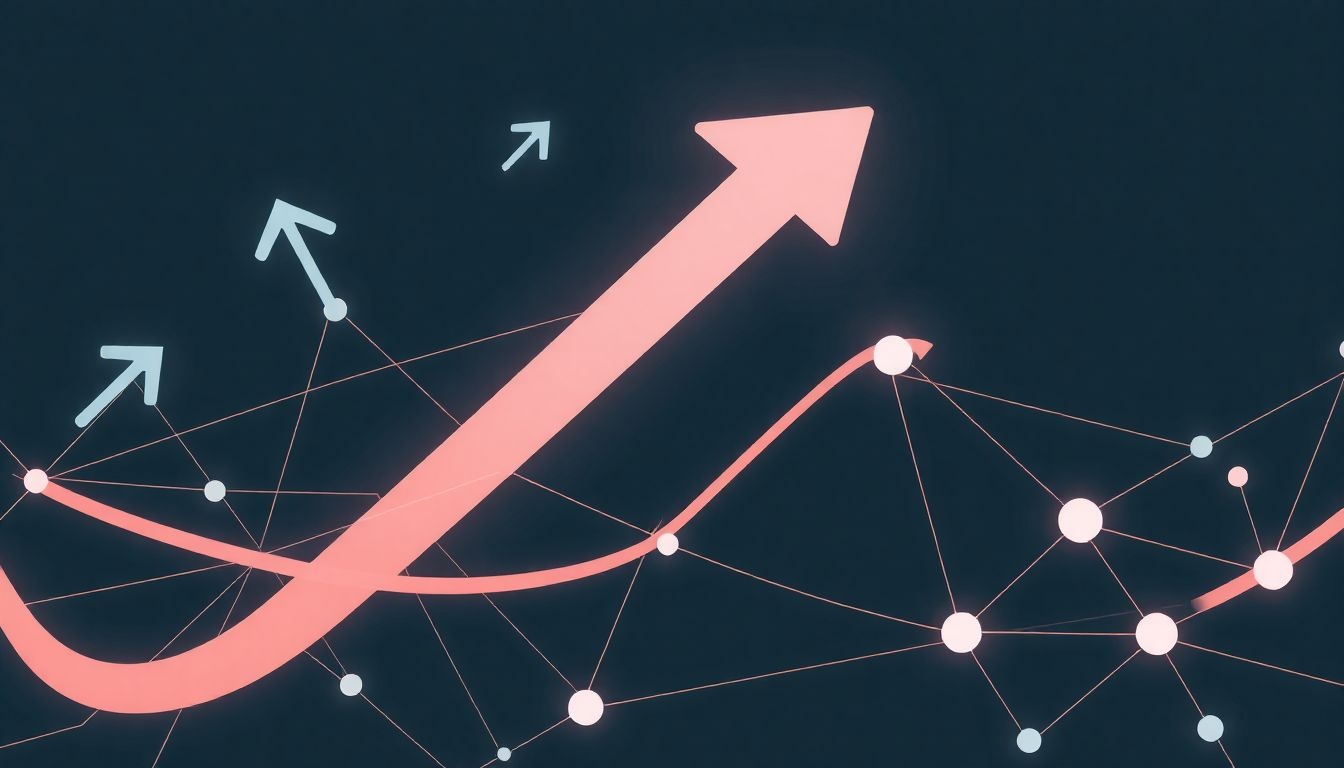
A technológia folyamatosan fejlődik, és a Java ökoszisztéma sem kivétel. Bár a `JAVA_HOME` továbbra is alapvető fontosságú marad, új megközelítések és technológiák jelennek meg, amelyek befolyásolják a Java környezetek kezelését.
Konténerizáció (Docker, Kubernetes) és a `JAVA_HOME` szerepe itt
A konténerizáció, különösen a Docker és a Kubernetes térnyerése, alapvetően megváltoztatta a szoftverek telepítésének és futtatásának módját. A konténerek izolált, hordozható környezeteket biztosítanak, amelyek tartalmazzák az alkalmazás futtatásához szükséges összes függőséget, beleértve a Java futtatókörnyezetet is.
* Izoláció: Egy Docker konténerben a Java telepítés (JDK/JRE) a konténeren belül található, és teljesen el van választva a gazdagép operációs rendszerétől. Ez azt jelenti, hogy a gazdagépen beállított `JAVA_HOME` változó nem befolyásolja a konténerben futó Java alkalmazást.
* Reprodukálhatóság: A Dockerfile-ban pontosan meghatározható, hogy melyik alapképre (pl. `openjdk:17-jdk-slim`) épüljön a konténer. Ez biztosítja, hogy a Java verzió mindig konzisztens legyen, függetlenül attól, hogy hol futtatjuk a konténert.
* Egyszerűsített telepítés: A fejlesztőknek nem kell manuálisan telepíteniük a JDK-t a gazdagépre, ha csak konténerizált alkalmazásokkal dolgoznak. A `JAVA_HOME` beállítása a konténeren belül történik meg, ha szükséges (pl. a base image már beállítja).
* `JAVA_HOME` a konténeren belül: Bár a gazdagép `JAVA_HOME`-ja irreleváns, a konténeren belül futó szkripteknek és alkalmazásoknak továbbra is szükségük lehet a `JAVA_HOME` változóra. A legtöbb hivatalos OpenJDK Docker image már beállítja ezt a változót a konténeren belül.
Például, egy Dockerfile-ban:dockerfile
FROM openjdk:17-jdk-slim
ENV JAVA_HOME=/usr/local/openjdk-17
# … további lépések …
Itt az `ENV JAVA_HOME` sor expliciten beállítja a konténeren belüli `JAVA_HOME` változót.
* Kubernetes: A Kubernetes, mint konténer-orkesztrációs platform, tovább viszi ezt a koncepciót. A podok (konténerek csoportjai) a Kubernetes által menedzseltek, és a Java alkalmazások a konténereken belül futnak, amelyek mindegyike a saját, izolált Java környezetével rendelkezik.
A konténerizáció tehát csökkenti a `JAVA_HOME` gazdagépen való beállításának szükségességét a futtatókörnyezet szempontjából, de a fejlesztői környezetben továbbra is releváns marad.
Cloud-alapú fejlesztés
A felhőalapú fejlesztés, mint a PaaS (Platform as a Service) megoldások (pl. Heroku, Google App Engine, AWS Elastic Beanstalk), vagy a szerver nélküli funkciók (pl. AWS Lambda, Azure Functions) szintén befolyásolják a `JAVA_HOME` szerepét.
* PaaS: A PaaS platformok absztrahálják az infrastruktúrát. A fejlesztő feltölti a Java alkalmazását, és a platform gondoskodik a megfelelő Java futtatókörnyezet biztosításáról. A `JAVA_HOME` beállítása a szolgáltató feladata, a fejlesztőnek általában nem kell ezzel foglalkoznia.
* Szerver nélküli: A szerver nélküli funkciók esetén a futtatókörnyezetet a felhőszolgáltató biztosítja. A fejlesztő csak a kódot írja meg, és kiválasztja a kívánt Java verziót. Itt sincs szükség a `JAVA_HOME` manuális beállítására.
* Cloud IDE-k: A felhőalapú IDE-k (pl. Gitpod, AWS Cloud9) szintén előre konfigurált fejlesztői környezeteket kínálnak, amelyekben a Java és a `JAVA_HOME` már be van állítva.
A `JAVA_HOME` szükségessége a jövőben
Bár a konténerizáció és a felhőalapú fejlesztés csökkenti a `JAVA_HOME` manuális beállításának szükségességét a *deployment* környezetekben, a fejlesztői gépeken továbbra is kulcsfontosságú marad.
* Helyi fejlesztői környezet: A fejlesztők továbbra is helyi gépeken írják és tesztelik a kódot. Ehhez a `JAVA_HOME` változó elengedhetetlen a build eszközök, IDE-k és a `java`/`javac` parancsok megfelelő működéséhez.
* Több Java verzió kezelése: A verziókezelő eszközök (SDKMAN!, jEnv) továbbra is a `JAVA_HOME` változóra támaszkodnak a verziók közötti váltás automatizálásához.
* Örökségrendszerek: Számos vállalat még évekig, vagy akár évtizedekig fog régebbi Java verziókon futó rendszereket karbantartani. Ezekhez a projektekhez továbbra is szükség lesz a `JAVA_HOME` megfelelő beállítására.
* Alacsony szintű interakció: Amikor a fejlesztőknek közvetlenül a Java futtatókörnyezettel vagy fordítóval kell interakcióba lépniük a parancssorból, a `JAVA_HOME` továbbra is a legmegbízhatóbb referencia.
Összességében a `JAVA_HOME` a Java ökoszisztéma egy stabil és alapvető eleme marad. Bár a deployment környezetek fejlődnek, és a `JAVA_HOME` ott kevésbé lesz látható, a helyi fejlesztői környezetekben és a build folyamatokban továbbra is alapvető szerepet tölt be. A jövő valószínűleg a `JAVA_HOME` automatizáltabb kezeléséről szól majd, mind a verziókezelő eszközök, mind a konténerizációs platformok révén.
Részletes példák és forgatókönyvek
A `JAVA_HOME` környezeti változó jelentőségének és szerepének jobb megértéséhez nézzünk meg néhány konkrét példát és forgatókönyvet, amelyek bemutatják, hogyan befolyásolja ez a változó a mindennapi fejlesztési feladatokat.
Példa Maven projekt fordítására
Tegyük fel, hogy van egy Maven projektünk, amelyet szeretnénk lefordítani. Forgatókönyv 1: Helyes `JAVA_HOME` beállítás 1. JDK telepítés: A Java 17 JDK telepítve van a rendszeren, pl. `C:\Program Files\Java\jdk-17.0.2` (Windows) vagy `/usr/lib/jvm/java-17-openjdk-amd64` (Linux). Forgatókönyv 2: Hibás `JAVA_HOME` vagy hiányzó `PATH` beállítás 1. `JAVA_HOME` hiányzik/hibás: A `JAVA_HOME` nincs beállítva, vagy egy nem létező útvonalra mutat. Az Apache Tomcat egy Java alapú webszerver. Az indításához szüksége van egy Java futtatókörnyezetre (JRE), de fejlesztési környezetben gyakran a JDK-t használjuk. Forgatókönyv 1: Helyes `JAVA_HOME` a Tomcat számára 1. JDK telepítés: A Java 11 JDK telepítve van a rendszeren. Forgatókönyv 2: Hibás vagy hiányzó `JAVA_HOME` a Tomcat számára 1. `JAVA_HOME` hiányzik/hibás: A `JAVA_HOME` nincs beállítva, vagy egy nem létező útvonalra mutat. A Java alkalmazások gyakran JAR (Java Archive) fájlokként kerülnek csomagolásra. Ezek futtatásához a `java` parancsra van szükség. Forgatókönyv: `JAVA_HOME` és `PATH` szerepe 1. JAR fájl: Van egy `my-app.jar` nevű futtatható JAR fájlunk. Forgatókönyv: `PATH` probléma 1. `JAVA_HOME` helyes, de `PATH` nem tartalmazza a `bin` mappát: Ezek a példák szemléltetik, hogy a `JAVA_HOME` és a `PATH` környezeti változók helyes beállítása mennyire alapvető a Java fejlesztői és futtatókörnyezet számára. A problémák gyakran abból adódnak, hogy ezek a változók nincsenek megfelelően konfigurálva, vagy a változtatások nincsenek megfelelően alkalmazva. A `JAVA_HOME` környezeti változó beállítása nem csupán a fejlesztői munkamenetek során fontos, hanem a rendszerindítási szkriptek és háttérben futó szolgáltatások számára is elengedhetetlen lehet. Ez biztosítja, hogy a Java alapú alkalmazások és szolgáltatások megfelelően induljanak el a rendszer indításakor, vagy újraindításakor. Amikor a `JAVA_HOME` változót beállítjuk, fontos, hogy az ne csak az aktuális terminál munkamenetre, hanem a rendszer egészére vagy a releváns felhasználóra permanensen érvényes legyen. A korábban tárgyalt rendszerszintű beállítások (Windows `setx /M`, `/etc/environment`, `/etc/profile` Linuxon) biztosítják, hogy a `JAVA_HOME` a rendszer újraindítása után is megmaradjon. Ezek a módszerek ideálisak, ha a Java egy központi telepítés, amelyet több felhasználó vagy háttérfolyamat is használ. * Windows: A „Rendszer környezeti változóinak szerkesztése” grafikus felületen történő beállítás, vagy a `setx JAVA_HOME „útvonal” /M` parancs használata rendszerszintű és permanens. Ha a `JAVA_HOME` csak egy adott felhasználó számára releváns (pl. egy fejlesztő saját munkakörnyezete), akkor a felhasználói szintű profilfájlok (pl. `~/.bashrc`, `~/.zshrc`, `~/.profile` Linuxon és macOS-en) a megfelelő választás. Ezek a fájlok minden egyes új shell munkamenet elindításakor betöltődnek, így a változó elérhetővé válik az adott felhasználó számára. * Fontos megjegyezni, hogy a felhasználói szintű beállítások nem feltétlenül érvényesek a háttérben futó démonokra vagy szolgáltatásokra, amelyek nem egy adott felhasználó shelljéből indulnak el. A Java alapú szolgáltatások és démonok, mint például alkalmazásszerverek (Tomcat, JBoss), adatbázisok (Cassandra, Elasticsearch), vagy egyéb háttérfolyamatok, gyakran rendszerindításkor indulnak el, és a háttérben futnak felhasználói interakció nélkül. Ezeknek a szolgáltatásoknak is tudniuk kell, hol található a Java futtatókörnyezet. 1. Rendszerszintű `JAVA_HOME`: [Service] [Install] A `JAVA_HOME` környezeti változó kulcsszerepet játszik a Java alapú rendszerek stabilitásában és megbízhatóságában. A helyes, permanens beállítás biztosítja, hogy a fejlesztői eszközök és a háttérben futó szolgáltatások is megtalálják és használják a megfelelő Java futtatókörnyezetet. A rendszerszintű és szolgáltatás-specifikus konfigurációk kombinálásával érhető el a legnagyobb rugalmasság és megbízhatóság.
A projekt struktúrája a következő:
my-java-app/
├── pom.xml
└── src/
└── main/
└── java/
└── com/
└── example/
└── MyApp.java
A `MyApp.java` egy egyszerű „Hello World” alkalmazás.
A `pom.xml` fájlban a `
2. `JAVA_HOME` beállítás: A `JAVA_HOME` környezeti változó a fenti útvonalra mutat, és a `PATH` változó tartalmazza a `%JAVA_HOME%\bin` vagy `$JAVA_HOME/bin` részt.
3. Maven futtatása: Nyisson meg egy terminált, navigáljon a `my-java-app` könyvtárba, és futtassa:bash
mvn clean install
4. Eredmény: A Maven sikeresen elindul, megtalálja a `JAVA_HOME` által mutatott JDK-t, felhasználja a `javac` fordítót a forráskód fordításához Java 17-es bytecode-ra, majd csomagolja az alkalmazást egy JAR fájlba. A konzolon a következőhöz hasonló kimenetet látunk:
[INFO] Scanning for projects…
[INFO] ————————————————————————
[INFO] Reactor Build Order:
[INFO]
[INFO] my-java-app 1.0-SNAPSHOT
[INFO]
[INFO] — maven-resources-plugin:3.2.0:resources (default-resources) @ my-java-app —
[INFO] Using ‘UTF-8’ encoding to copy filtered resources.
[INFO] skip non existing resourceDirectory C:\Users\User\my-java-app\src\main\resources
[INFO]
[INFO] — maven-compiler-plugin:3.8.1:compile (default-compile) @ my-java-app —
[INFO] Changes detected – recompiling the module!
[INFO] Compiling 1 source file to C:\Users\User\my-java-app\target\classes
[INFO]
# … további output …
[INFO] BUILD SUCCESS
[INFO] ————————————————————————
2. Maven futtatása: Futtassa újra a `mvn clean install` parancsot.
3. Eredmény: A Maven hibát jelez, valószínűleg valami ilyesmit:
[ERROR] The JAVA_HOME environment variable is not defined correctly
[ERROR] This environment variable is needed to run this program
[ERROR] NB: JAVA_HOME should point to a JDK (Java Development Kit) not a JRE (Java Runtime Environment)
Ez a hibaüzenet egyértelműen jelzi, hogy a Maven nem tudta megtalálni a JDK-t a `JAVA_HOME` változó alapján.Példa Tomcat szerver indítására
2. `JAVA_HOME` beállítás: A `JAVA_HOME` környezeti változó a Java 11 JDK útvonalára mutat.
3. Tomcat indítása: Navigáljon a Tomcat `bin` könyvtárába (pl. `C:\apache-tomcat-9.0.58\bin` vagy `/opt/tomcat/bin`), és futtassa az indító szkriptet:
* Windows: `startup.bat`
* Linux/macOS: `./startup.sh`
4. Eredmény: A Tomcat sikeresen elindul, és a konzolon a következőhöz hasonló kimenetet látunk:
Using CATALINA_BASE: „C:\apache-tomcat-9.0.58”
Using CATALINA_HOME: „C:\apache-tomcat-9.0.58”
Using CATALINA_TMPDIR: „C:\apache-tomcat-9.0.58\temp”
Using JRE_HOME: „C:\Program Files\Java\jdk-11.0.14” # Figyelem: A Tomcat gyakran JRE_HOME-nak nevezi, de JAVA_HOME-ból veszi!
Using CLASSPATH: „C:\apache-tomcat-9.0.58\bin\bootstrap.jar;C:\apache-tomcat-9.0.58\bin\tomcat-juli.jar”
Tomcat started.
A „Using JRE_HOME” sorban láthatjuk, hogy a Tomcat melyik Java futtatókörnyezetet használja, amit a `JAVA_HOME` változóból olvasott ki.
2. Tomcat indítása: Futtassa újra az indító szkriptet.
3. Eredmény: A Tomcat indítási szkriptje hibát jelez, és nem indul el. A hibaüzenet általában valami ilyesmi:
Neither the JAVA_HOME nor the JRE_HOME environment variable is defined
At least one of these environment variables is needed to run this program
Ez a hibaüzenet egyértelműen jelzi, hogy a Tomcat nem tudta megtalálni a Java futtatókörnyezetet a `JAVA_HOME` vagy `JRE_HOME` változók alapján.Példa JAR fájl futtatására
2. `JAVA_HOME` és `PATH` beállítás:
* Ha a `JAVA_HOME` helyesen van beállítva (pl. a Java 17 JDK-ra mutat), ÉS
* a `PATH` változó tartalmazza a `%JAVA_HOME%\bin` vagy `$JAVA_HOME/bin` részt,
akkor a `java` parancs elérhető lesz.
3. Futtatás: Nyisson meg egy terminált, navigáljon a JAR fájl könyvtárába, és futtassa:bash
java -jar my-app.jar
4. Eredmény: Az alkalmazás sikeresen elindul, mert a rendszer megtalálta a `java` futtatható fájlt a `PATH` segítségével, amely a `JAVA_HOME` által mutatott JDK-ból származik.
* `JAVA_HOME` helyesen beállítva.
* A `PATH` változó *nem* tartalmazza a `%JAVA_HOME%\bin` vagy `$JAVA_HOME/bin` részt.
2. Futtatás: Futtassa a `java -jar my-app.jar` parancsot.
3. Eredmény:
* Windows: `’java’ is not recognized as an internal or external command, operable program or batch file.`
* Linux/macOS: `java: command not found`
Ez a hibaüzenet azt jelzi, hogy az operációs rendszer nem találta a `java` parancsot a `PATH` változóban felsorolt könyvtárakban. Bár a Java telepítve van (mivel a `JAVA_HOME` helyes), a rendszer nem tudja, hol keresse a futtatható fájlt.A JAVA_HOME és a rendszerindítási szkriptek
Hogyan biztosítható, hogy a `JAVA_HOME` mindig elérhető legyen?
Rendszerszintű beállítások a permanenciáért
* Linux: A `/etc/environment` vagy `/etc/profile` fájlok szerkesztése biztosítja a rendszerszintű permanenciát. Ezek a fájlok a rendszer indulásakor töltődnek be, és az összes felhasználói munkamenet örökli a bennük definiált változókat.Felhasználói szintű beállítások
Szolgáltatások és démonok indítása
A legmegbízhatóbb módszer annak biztosítására, hogy a szolgáltatások megtalálják a Javát, ha a `JAVA_HOME` (és a `PATH` is) rendszerszinten van beállítva. Így a szolgáltatás indító szkriptje, függetlenül attól, hogy milyen felhasználóval fut, képes lesz lekérdezni a `JAVA_HOME` értékét.
2. Szolgáltatás-specifikus konfiguráció:
Sok Java alapú szolgáltatás rendelkezik saját konfigurációs fájllal, ahol a Java futtatókörnyezet útvonala explicit módon megadható. Ez felülírhatja a rendszerszintű `JAVA_HOME` beállítást, és extra rugalmasságot biztosít.
* Például, a Tomcat `catalina.sh` vagy `catalina.bat` szkriptjei gyakran tartalmaznak egy részt, ahol a `JAVA_HOME` (vagy `JRE_HOME`) közvetlenül beállítható, ha a környezeti változó nincs definiálva, vagy felül kell írni azt.
* Hasonlóképpen, a legtöbb `systemd` szolgáltatásfájl (Linuxon) lehetővé teszi a környezeti változók beállítását a `[Service]` szekcióban az `Environment=` direktíva segítségével:ini
# /etc/systemd/system/myservice.service
[Unit]
Description=My Java Application Service
ExecStart=/opt/my-java-app/bin/start.sh
Environment=”JAVA_HOME=/usr/lib/jvm/java-17-openjdk-amd64″
User=myuser
Group=mygroup
WantedBy=multi-user.target
Ez a megközelítés garantálja, hogy a szolgáltatás mindig a megadott Java verziót fogja használni, függetlenül a rendszerszintű `JAVA_HOME` beállítástól. Ez különösen hasznos, ha több szolgáltatás fut különböző Java verziókkal, vagy ha pontosan kontrollálni szeretnénk a futtatókörnyezetet.
3. Szimbolikus linkek:
Bizonyos esetekben (különösen Linuxon) szimbolikus linkek használatával tehetjük rugalmasabbá a Java verzió kezelését. Például, létrehozhatunk egy `/opt/java/current` szimbolikus linket, ami a tényleges JDK telepítési útvonalára mutat, és a `JAVA_HOME`-ot erre a szimbolikus linkre állíthatjuk. Ha új Java verziót telepítünk, egyszerűen frissíthetjük a szimbolikus linket, anélkül, hogy a `JAVA_HOME` változót módosítani kellene.bash
sudo ln -sfn /usr/lib/jvm/java-17-openjdk-amd64 /opt/java/current
export JAVA_HOME=”/opt/java/current”